小米手机无线如何显示密码 如何查找小米手机连接的Wi-Fi密码
日期: 来源:铲子手游网
现如今随着无线网络的普及和便利性的增强,Wi-Fi已成为我们日常生活中不可或缺的一部分,而对于小米手机用户来说,如何显示已连接Wi-Fi的密码以及查找已连接Wi-Fi的密码成为了一个备受关注的问题。毕竟当我们需要连接其他设备或与朋友分享网络时,这些信息往往是必不可少的。了解小米手机无线如何显示密码和查找已连接Wi-Fi密码的方法,无疑对我们使用手机和网络的便捷性将会产生积极的影响。接下来我们将一起探索这些技巧,为我们的手机使用带来更多方便和效率。
如何查找小米手机连接的Wi-Fi密码
方法如下:
1.在小米手机上左右滑动屏幕,然后找到“设置”图标。
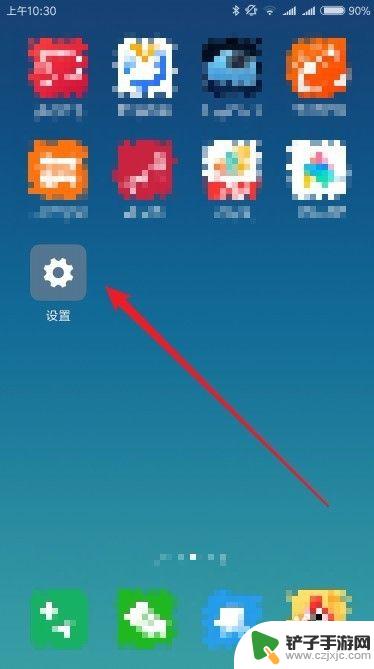
2.在打开的小米手机设置页面中,我们点击Wlan菜单项。
3.接下来在打开的Wlan设置页面中,点击当前无线连接下面的“点击分享密码”快捷链接。
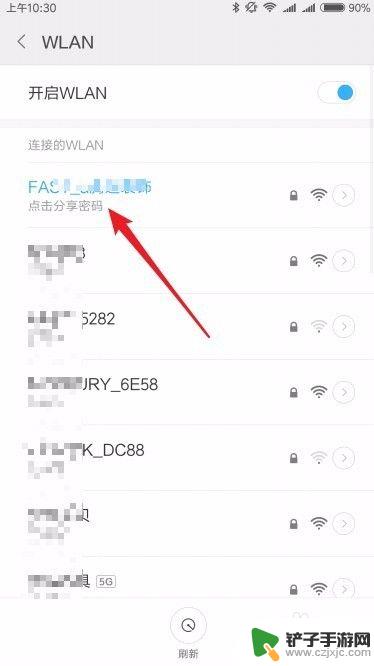
4.这时就会弹出一个分享密码的二维码,这时我们对当前的屏幕进行截图。
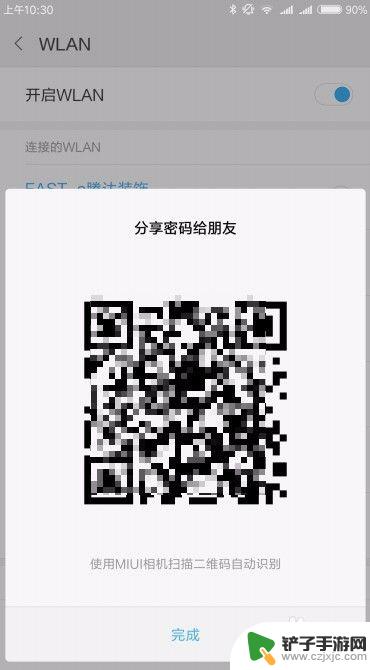
5.接下来再找到手机上的“扫一扫”图标,点击打开扫一扫应用。
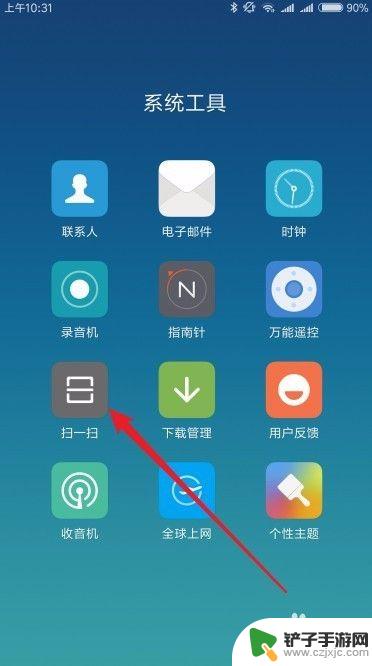
6.在打开的扫一扫页面中,我们点击右上角的“图片”按钮。
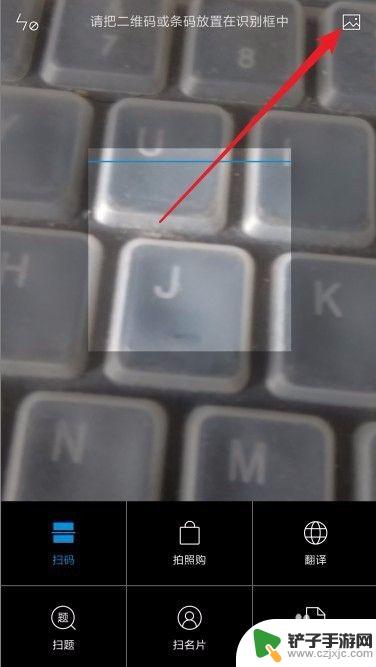
7.接下来就会打开扫描结果页面了,在这里可以看到当前的密码为星号
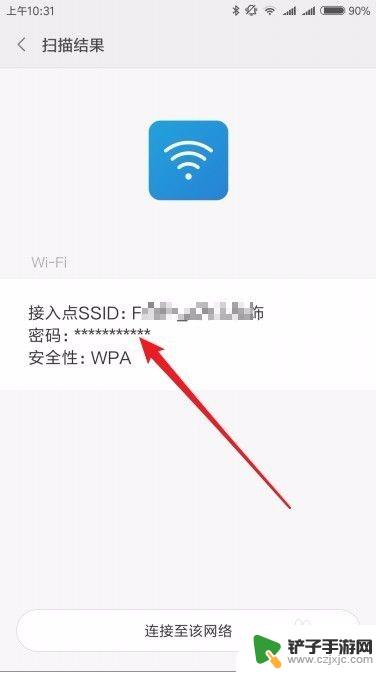
8.我们点击扫描结果页面中的星号,就会显示出当前无线连接的明文密码了。
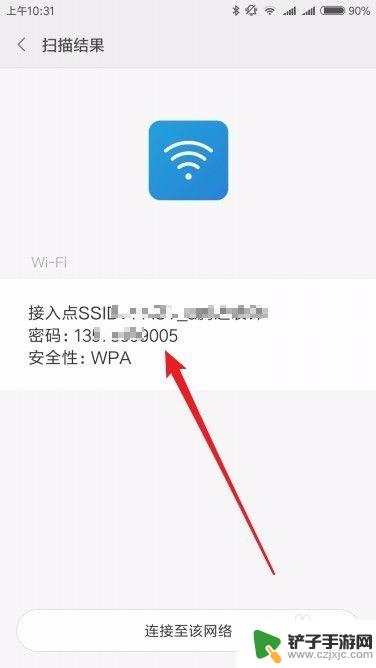
以上就是小米手机无线如何显示密码的全部内容,如果你也遇到了同样的情况,可以参照小编的方法来处理,希望对大家有所帮助。














